Как узнать, дошло ли мое сообщение? Сообщения вконтакте
Многие из нас активно пользуются этим мессенджером, практически отказавшись из-за этого от использования обычных смс. Как в Вайбере узнать, что сообщение прочитано и доставлено ли оно вообще? В отличии от тех же смс, где доступны только уведомления о доставке, здесь для этого существует специальный статус.
Что такое статусы и для чего они нужны
Статус – это отображение состояния чего-либо: чтобы узнать, отправлен или не отправлен файл/текст, понять, прочитано ли сообщение в Вайбере, онлайн человек или офлайн. Ты видишь информацию о своих друзьях, а они о тебе. По умолчанию все статусы включены и отображаются.
Изменения можно внести в разделе «Настройки» , пункт «Конфиденциальность», кнопки «В сети» и «Просмотрено». Если их отключить, пропадет информация о том, когда человек заходил в Вайбер и какие сообщения просмотрел. Правда, сделав это на своей стороне, ты не сможешь понять, что сообщение Viber прочитано и увидеть прочую информацию о собеседниках.
Статус «В сети» - можно менять 1 раз за 24 часа.



Как посмотреть, прочитано ли твое сообщение
Теперь о том, как в Вибере посмотреть прочитано ли сообщение. Состояние послания отображается прямо под ним, справа. Надпись изменяется в соответствии со статусом месседжа:
- «Отправка» . Текст еще не дошел до сервера. Выделяется серым цветом. Обычно на отправку требуется не больше 30 секунд. Если «зависание» продолжается больше этого времени, есть смысл проверить, работает ли интернет.
- «Отправлено» . Текст на сервере, в стадии пересылки адресату. Фон под словами – синий.
- «Доставлено» . Послание достигло цели, оно находится на устройстве адресата, но еще не просмотрено.
- «Просмотрено» . Твой друг открыл чат и прочитал сообщение.


По каким причинам доставка сообщения может задержаться:
- На стороне получателя проблемы с интернетом.
- Смартфон/компьютер получателя выключен.
- Адресат вышел из Вайбера на своем устройстве.
Уточним, что значит «сообщение в Вайбере доставлено, но не прочитано». Мы написали, что статус «Отправлено» свидетельствует о том, что текст пришел абоненту, которому был послан. Однако это не означает, что человек сразу узнает о том, что ему писали. Он может попросту не услышать оповещения. Поэтому не стоит беспокоиться, если эта надпись стазу не меняется на «Просмотрено».
Многие пользователи интересуются, как узнать, прочитано ли сообщение в Скайпе. Возможно ли это в принципе?
Программы с хорошим рейтингом часто обновляются: в их функционал вносятся изменения. При этом могут как добавляться опции, так и удаляться. В новых версиях Скайп невозможно определить, читал ли получатель смс. Возможно только понять, доставлено оно или нет. Если сообщение не доставлено, слева около времени отправки появится значок ожидания, то есть процесса доставки. Если у вас или у вашего собеседника нет интернета, текст не дойдет до получателя. Это также нужно обязательно учитывать. Если значок отправки не исчезает, проверьте соединение. Если необходимо, перезагрузите роутер, модем или мобильное соединение (выключение и повторное включение Передачи данных в настройках).
Если нет опции «Удалить»?
В интернете, в частности, на различных форумах, люди пишут, что нужно направить курсор на сообщение, щелкнуть по нему правой кнопкой мыши, чтобы открыть контекстное меню с опциями, и посмотреть, появилась ли в меню функция удаления. Если появится, значит, сообщение еще не просмотрено пользователем. Если этого пункта нет, сообщение пользователь прочитал. К сожалению, это заблуждение. По наличию опции удаления нельзя узнать, увидел пользователь ваше послание или нет.
Пункты «Редактировать» и «Удалить» исчезают из контекстного меню по истечении часа. При этом пользователь может не прочитать сообщение в течение этих 60 минут.
Вы узнаете о том, что ваш собеседник увидел и прочитал смс только после того, как он ответит вам.
Если под отправленным текстом появится строка, сообщающая, что пользователь что-то вам печатает в ответ, это также будет означать, что сообщение с успехом доставлено и просмотрено.
Если человек в онлайне и не отвечает
В профиле вашего друга может стоять статус «В сети». Это вовсе не означает, что он сидит сейчас в этой программе и с кем-то общается. У многих этот мессенджер загружается автоматически вместе с загрузкой ОС, то есть при включении компьютера. При этом пользователь может вообще не открывать это окно.
Не переживайте, если человек находится «В сети» и вам не отвечает. Возможно, у него нет пока на это времени. Ничего другого не остается, как ждать ответа.
К сожалению, Скайп – не социальный сервис Вконтакте, где видно, прочитал человек сообщение или нет: если нет, то убирается синий фон с него.
Но даже здесь нужно помнить, что, если просто открыт диалог у человека в то время, как вы печатаете ему, синее выделение будет сразу же убираться. В это время человек может просто отойти от компьютера и, соответственно, ничего не прочитать.
Не спешите с выводами о том, что человек вас игнорирует. Если вы увидели в правой части экрана уведомление о том, что пользователь, которому вы написали, появился в онлайн, не ждите моментального ответа от него. Возможно, он ответит сразу, если зашел сам в Скайп, чтобы просмотреть оставленные ему послания. Если запуск был автоматический, нет гарантии, что человек будет сразу просматривать пропущенные вызовы и смс.
Таким образом, вы не сможете понять даже косвенно о том, что сообщение прочитано пользователем. Разработчики, скорее всего, решили не включать эту возможность в функционал из соображений конфиденциальности. Помните, что каждый человек вправе не отвечать, если он или она этого не хочет.
Каждому из нас знакомы такие обстоятельства: мы прочитали сообщение, но не хотим или не можем ответить на него сразу же. А наш собеседник видит, что сообщение прочитано, а ответа нет. Неловкая ситуация, да? К счастью, её можно избежать.
Как незаметно читать сообщения в любых сервисах
Самый очевидный вариант - просматривать новые сообщения прямо на панели уведомлений мобильного устройства, не открывая сам диалог. Таким образом можно читать как минимум короткие реплики ваших собеседников.
Если в iOS провести пальцем влево по сообщению на панели и нажать «Смотреть», это покажет ещё больше текста, который мог не поместиться в превью. Аналогичную возможность предлагают многие Android-устройства. Но если сообщение очень длинное, то с помощью панели его не прочесть до конца.
Есть ещё один универсальный, но не самый удобный способ. Получив сообщение, вы просто отключаете и читаете диалог в соответствующей программе. Собеседник не узнает о прочтении, пока вы не подключите гаджет к Сети. Это единственный способ тайно просмотреть текст сообщения, к примеру, в Instagram Direct, и многих других приложениях, в настройках которых нельзя отключить отчёт о прочтении.
Теперь рассмотрим варианты, предназначенные для конкретных программ и сервисов.
Как незаметно читать сообщения в iMessages
Разработчики позволяют скрывать факт прочтения с помощью настроек. Если вы пользуетесь iPhone или iPad, выберите «Настройки» → «Сообщения» и переведите переключатель напротив пункта «Отчёт о прочтении» в бесцветный режим. После этого собеседники не будут видеть, читаете вы их сообщения или нет.

Чтобы отключить уведомления о прочтении на , перейдите в «Сообщения» → «Настройки» → «Учётные записи» и уберите галочку напротив пункта «Отчёт о прочтении».

Как незаметно читать сообщения в Facebook
Официально такая возможность не предусмотрена. Но есть решения от сторонних разработчиков.
Если вы пользуетесь браузером Google Chrome, то скачайте Unseen for Facebook. После установки оно будет автоматически скрывать статус прочтения от ваших собеседников.
Если предпочитаете Firefox, для этого браузера есть аналогичный плагин - Message Seen Disable for Facebook.
К сожалению, в мобильной версии скрывать статус прочтения пока невозможно. Так что, если вам необходимо кого-то проигнорировать, придётся пользоваться на компьютере.
Как незаметно читать сообщения в WhatsApp
Для этой цели в настройках мобильного приложения WhatsApp есть специальная опция. Откройте раздел «Настройки» → «Аккаунт» («Учётная запись») → «Приватность» («Конфидециальность») и выключите тумблер «Отчёты о прочтении». После этого мессенджер перестанет отмечать сообщения синими галочками.


В десктопной версии WhatsApp эта настройка недоступна. Но если воспользоваться ею в мобильном приложении, то изменения будут действовать и на компьютере.
Как незаметно читать сообщения в Viber
В этом популярном мессенджере также можно отключить отчёты о просмотре прямо в официальном мобильном клиенте. Для этого перейдите в меню «Настройки» → «Конфиденциальность» и отключите параметр «Просмотрено».


В десктопной версии Viber эта настройка недоступна. Но если воспользоваться ею в мобильном приложении, то изменения будут действовать и на компьютере.
Как незаметно читать сообщения в «ВКонтакте»
Стандартных функций для этого нет. Но вы можете попробовать обходные пути.
Пользователям Android доступен альтернативный клиент вконтакте Kate Mobile. Если войдёте в него с помощью своего аккаунта и нажмёте «Настройки» → «Онлайн» → «Закрыть непрочитанным», то программа будет скрывать статус сообщений. Клиента для iOS с такой же функциональностью мне, к сожалению, найти не удалось.


Есть также способ тайно читать сообщения в веб-версии «ВКонтакте». Вы можете воспользоваться ссылкой http://vk.com/im?q=day:xxxxxxxx , указав вместо иксов цифры текущей даты в формате ДДММГГГГ: к примеру, 19032018. Откроется окно с сообщениями, в котором вы можете прочитать их незаметно для отправителей. Но учтите, что разработчики могут закрыть эту лазейку в любой момент.

Как незаметно читать сообщения в Outlook
Вы можете отключить отчёты о просмотре в веб-версии Outlook. Перейдите в раздел «Параметры» → «Почта» → «Обработка сообщений» → «Уведомления о прочтении» и отметьте пункт «Никогда не отправлять уведомления». Изменения сохранятся для всех клиентов Outlook.

Вы отправляете текстовое сообщение, электронное письмо или же сообщение в мессенджере, а затем, не получив ответа, начинаете теряться в догадках - а дошло ли оно? В некоторых случаях это действительно можно проверить, все зависит от способа, которым сообщение было послано.
Вам понадобится
- -мобильный телефон;
- -интернет.
Инструкция
Иногда отправителю необходимо узнать, прочитано ли его письмо с электронной почты получателем. В особенности, когда отправляются важные документы, отчёты, конфиденциальные данные или срочная новостная информация (просьба, событие, извещение и т.д.).
После написания и отправки вашего корреспондента письмо, естественно, занимает свое место в разделе «Отправленные сообщения» вашего почтового клиента . Как вы можете видеть, в сообщении внизу еще не было процесса трассировки, поэтому он не имеет никаких меток. Во втором и третьем сообщениях отображаются синие метки, указывающие, что сообщения были просмотрены получателями. Наконец, последнее отправленное сообщение имеет активную трассировку, но пока не отображает синий знак, поэтому он еще не был прочитан.
Если вы используете все функции, включенные по умолчанию, этот баланс может закончиться очень быстро. Здесь вы можете отключить некоторые менее полезные функции , если ваш приоритет все еще отслеживается. Организация электронной почты: эта функция отображается в вашем интерфейсе для записи новых сообщений. Если вы используете эту функцию отслеживания экономно и разумно, вы можете легко сохранить этот кредит в 30 акций в месяц и получить эту функцию бесплатно.
Эта статья расскажет вам, как узнать, прочитано ли письмо электронной почты, используя популярных почтовых сервисов и сторонние программы.
Настройки в e-mail
Mail.ru
1. Нажмите «Написать письмо».
2. Заполните форму: введите адрес получателя, тему, текст письма.
3. В графе «Тема» клацните иконку «письмо», чтобы включить опцию уведомления.
При этом они могут быть фальсифицированы или даже неполными. Проведите пальцем по сообщению. Здесь вы увидите детали сообщения, которые будут отображаться.
- Кровать: время и день доставки.
- Время доставки и день чтения.
Если фиктивная доставка не была применена, сообщение данных считается доставленным, как только пользователь впервые войдет в поле данных после того, как сообщение будет доставлено. В это время все новые сообщения считаются доставленными, а отправители сообщения выдаются с указанием даты и времени доставки. Не имеет значения, когда сообщение повторно открывается и пересматривается.
Если необходимо получить сообщение о том, что на отправленное письмо нет ответа, клацните кнопку «звонок» и укажите период времени, по истечении которого нужно уведомить.
После оформления письма в форме нажмите опцию «Уведомить». Она находится под полем текста, по правую сторону от кнопки «Отправить».
Если пользователь не входит в поле данных в течение 10 дней после отправки сообщения, и сообщение не запрещено в сообщении, сообщение считается доставленным с даты доставки со всеми вытекающими последствиями. На фиктивный адрес может повлиять тот факт, что фикции не выполняются, если по причинам силы тяжести сообщение не может быть получено. Такие причины могут включать госпитализацию, более длительный срок службы или отпуск.
В наборе данных отсутствует дата сообщения, что является одной из самых важных историй. Существует информация о дате доставки, но эта информация абсолютно не имеет отношения к точке зрения общественности, поскольку дата доставки является решающей для всех сообщений, направленных государственными органами физическому и юридическому персоналу.
Так же, как и на Mail.ru, вы можете настроить уведомление, если ответ не будет получен в указанный срок:
- нажмите «Уведомить»;
- в ниспадающем меню выберите период (1 час, 12 часов и т.д.).

Сторонние сервисы
Выполняет мониторинг отправленных сообщений с Gmail и Outlook. Вся информация о статусах электронных посланий после установки дистрибутива размещается в специальной вкладке.
Дата доставки - это информация, когда сообщение данных прибыло в поле данных. Информация о дате доставки доступна только в обзоре доставленных сообщений - столбец «Выпало». После удаления сообщений из поля данных больше невозможно найти эту информацию. Если это важно для вас, вам нужно это узнать больше.
Никакие новостные сообщения не означают новых сообщений
После входа в почтовый ящик информация о количестве сообщений, которые считаются доставленными в этот момент, отображается на исходном сайте. Это не означает, что в информационном листке нет новых сообщений. Сообщает, что в почтовом ящике нет нового сообщения с установленной фиктивной доставкой. Чтобы проверить новые сообщения, вам необходимо просмотреть Дополнения.

Сервис предоставляется в двух тарифных планах : платный и бесплатный. Коммерческая версия наделена расширенными функциями мониторинга.

Русскоязычный сервис от компании StarForce. Сообщает пользователю дату и время открытия письма, IP-адрес получателя, а также защищает отправляемую информацию от утечки (открытия вложений, копирования). Поддерживает все популярные почтовые сервисы.
У вас есть возможность проверить ваш почтовый ящик с любого компьютера, подключенного к Интернету. Чтобы прочитать сообщение электронной почты, нажмите на его тему или имя отправителя. Это отобразит содержимое сообщения электронной почты. Электронная почта также может быть открыта на отдельной вкладке - после двойного щелчка левой кнопкой мыши.
Отобразится пример окна с содержимым выбранного электронного сообщения. Если в электронное письмо добавлено вложение, связанные с ним параметры расположены в верхней части окна с содержимым сообщения. В разделе «Приложение» отображаются все файлы, прикрепленные к электронной почте.

Bananatag.com
Интегрирует в профиль почты кнопку «Track & Send». После её нажатия программа сервиса вставляет в текст письма невидимую картинку размером 1x1 пиксель. Ссылка на неё автоматически формируется и привязывается к вашему аккаунту. При помощи неё осуществляется мониторинг отправленного письма (получено, открыто оно или нет).
После нажатия на имя вложения будет отображаться список всех операций, которые вы можете выполнить на вложении. В окне с содержимым выбранного сообщения электронной почты есть также другие параметры, которые позволяют выполнять операции, связанные с текущим прочитанным сообщением, например.
Ответить отправителю, ответить всем получателям сообщения электронной почты, отправить другому получателю, переместиться в корзину, пометить электронную почту как прочитанную или непрочитанную. Пример окна с содержимым сообщения электронной почты с выбранными опциями.

На офсайте выберите используемую платформу:
- Gmail;
- Outlook;
- Other Email Clients (другие почтовые клиенты).


Установите аддон сервиса в браузер. После подключения его опции появятся в профиле e-mail.
Дополнительная информация о окне, отображающем содержимое выбранного сообщения электронной почты
Нажмите ссылку «Действия», чтобы отобразить список дополнительных операций, которые вы можете выполнять на конкретном электронном письме , например «Переместить», «Копировать», «Просмотреть источник». Вы можете отметить выбранный адрес электронной почты соответствующим цветом. Этот цвет будет отображаться в списке сообщений электронной почты. Благодаря этому вы можете указать важные сообщения для вас, например, чтобы не забывать о них.
Выберите одно из выше рассмотренных решений и осуществляйте мониторинг отправленной корреспонденции. Удобной вам работы в e-mail!
Вы отправляете текстовое сообщение, электронное письмо или же сообщение в мессенджере, а затем, не получив ответа, начинаете теряться в догадках - а дошло ли оно? В некоторых случаях это действительно можно проверить, все зависит от способа, которым сообщение было послано.
Вам понадобится
- -мобильный телефон;
- -интернет.
Инструкция
Для этого необходимо настроить отчет о доставке. Отчет приходит в виде сообщения, в котором указано, дошло ли ваше послание или же оно находится в режиме ожидания. Последнее означает, что телефон получателя выключен или находится вне зоны доступа. Сообщение хранится оператором в течение трех дней, если за это время телефон включен не был - оно пропадет. Итак, настраиваем отчет: зайдите в "Сообщения", выберите пункт "Настройки сообщений". В некоторых моделях настройки смс стоят отдельным пунктом - он-то и нужен. В этом меню зайдите в "Настройки отправки" (он может называться по-другому, например, "Профиль отправки"), в нем вместо настроек по умолчанию выберете "Отчет об отправке". Если речь идет о мессенджере, то некоторые из них, например, Скайп, выдает сообщение о том, что доставка осуществлена не была. Это происходит в том случае, если получатель не в сети. ICQ же зачастую не выводит никаких сообщений. В данном случае необходимо понимать, что отправка может осуществляться через сервер, и, скорее всего, как только пользователь зайдет в мессенждер, сообщение будет получено. Но поскольку мессенджеры работают через менее надежный канал доставки, чем, например, почта, то сообщение легко может потеряться. Поэтому просто спросите получателя.
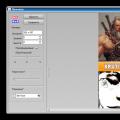 Как сделать аватарку с надписью
Как сделать аватарку с надписью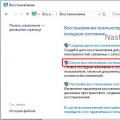 Как сделать восстановление системы на Windows10 Как сделать откат системы в 10
Как сделать восстановление системы на Windows10 Как сделать откат системы в 10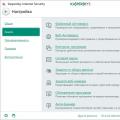 Как полностью удалить Яндекс Браузер с компьютера?
Как полностью удалить Яндекс Браузер с компьютера?